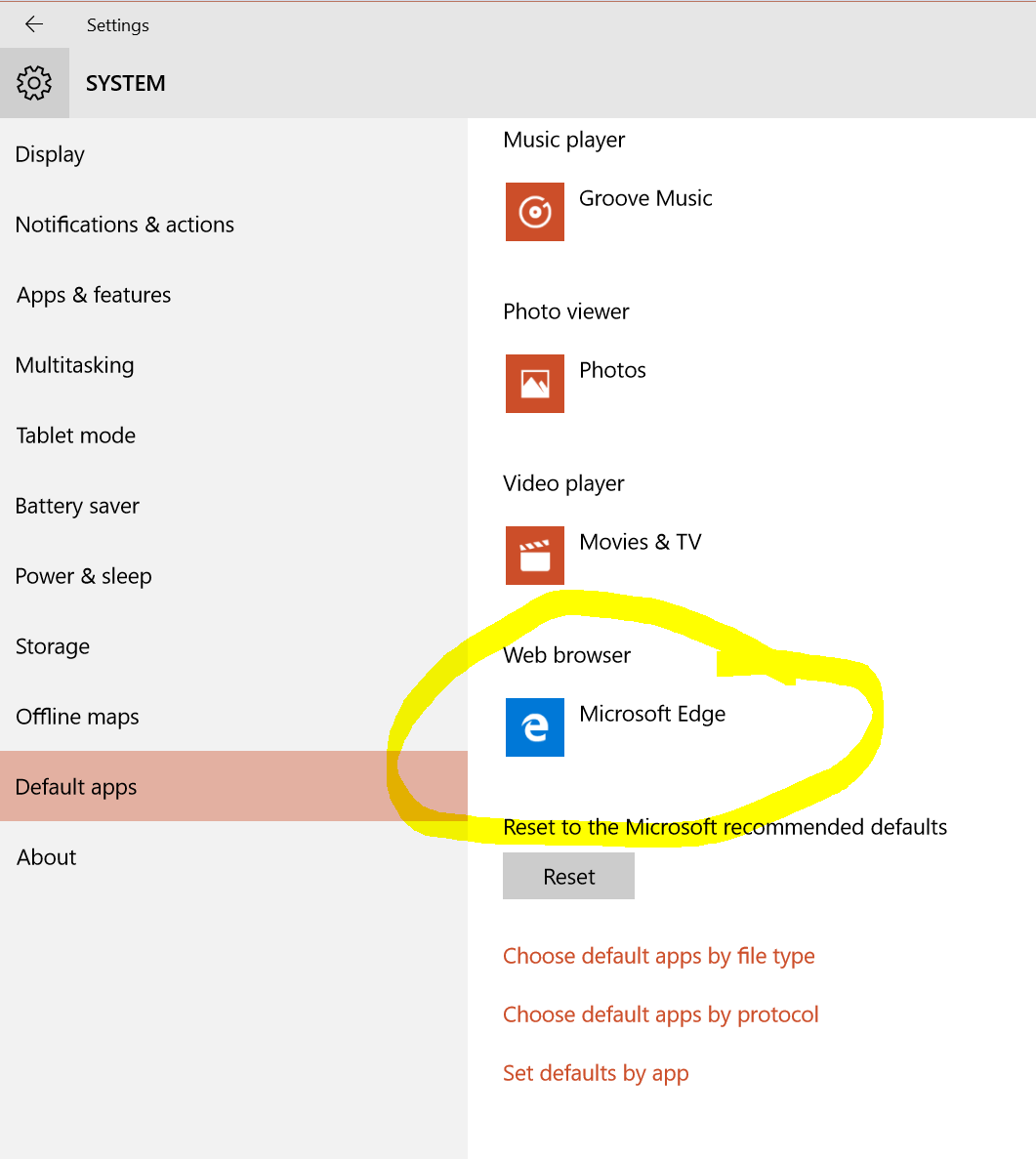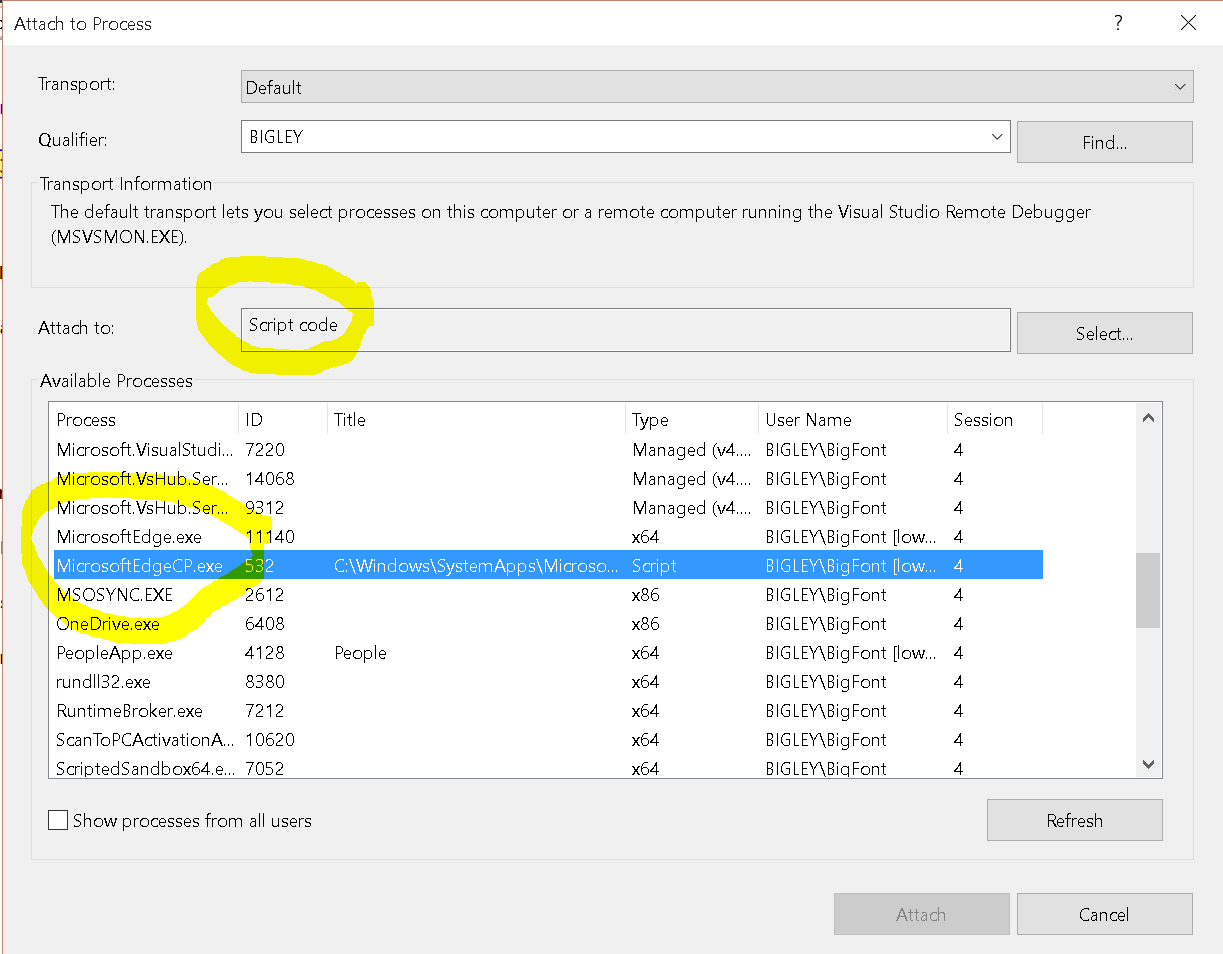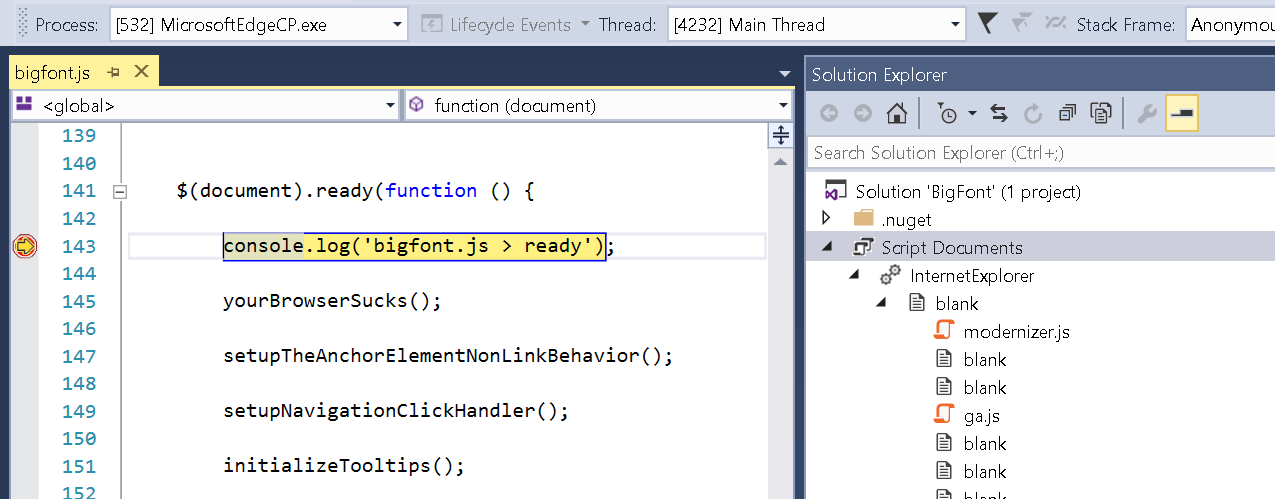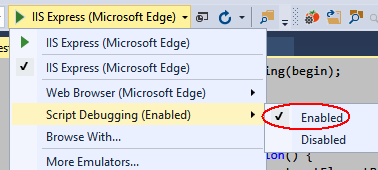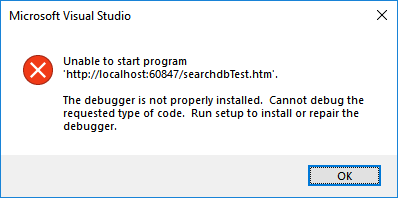Visual Studio интегрировала отладку Javascript с Windows 10 Edge
Есть ли способ включить интегрированный отладчик Javascript Visual Studio с Windows 10 Edge? Я имею в виду возможность пошагового выполнения кода, установки точек останова и т. Д. Из среды Visual Studio IDE. Я использую Visual Studio 2012 и 2013, возможно, этого можно достичь с 2015 года?
5 ответов
TLDR;
После запуска в Edge используйте "Отладка"> "Присоединить к процессу" из Visual Studio Community 2015.
- Прикрепить к:
Script code - Доступные процессы:
MicrosoftEdgeCP.exe
меры
- Необязательно: Установите Edge в качестве браузера по умолчанию.
- Откройте свой проект в Visual Studio.
- Добавьте точки останова в свой JavaScript.
- В обозревателе решений выберите свой проект
- использование
Ctrl+Shift+Wна "Просмотр в браузере". - Если вы сделали шаг 1, он откроется в Edge. В противном случае скопируйте URL-адрес в Edge.
- После запуска в Edge в Visual Studio выберите "Отладка"> "Присоединить к процессу".
- В области "Присоединить к" выберите "Код скрипта".
- Из "Доступных процессов" выберите "MicrosoftEdgeCP.exe".
- Нажмите прикрепить и обновите страницу в Edge.
- Теперь вы будете выполнять отладку в Visual Studio IDE.
Установить браузер по умолчанию
Присоедините Visual Studio к Edge Script
отладка
Вышеуказанное работает в Visual Studio Community 2015 и может также работать в предыдущих версиях. Ура!
Эта функция была наконец добавлена в Visual Studio 2017 15.7.
Отладка JavaScript с помощью Microsoft Edge
Также необходимо обновление Windows 10 апреля 2018 года, поскольку оно содержит протокол Microsoft Edge DevTools.
Использование: Microsoft EdgeHTML 18.17763, MS Visual Studion 15.9.5
Все, что мне нужно было сделать, это: В VS... нажмите Debug -> Options, Под Debugging-General...проверять Enable JavaScript debugging for ASP.NET (Chrome, Edge and IE) При следующем запуске Edge from VS вы увидите синий значок сервера инструментов разработчика рядом с адресной строкой. ht tps://stackru.com/images/d4a1b9704e1b80d68f9a7baf3b2205ffbd33f5be.jpg
Убедитесь, что стандартная панель инструментов видна, здесь вы увидите кнопку воспроизведения - с ней связана кнопка "Воспроизведение", и для нее необходимо установить значение "Internet Explorer", если вы хотите иметь возможность отлаживать сценарии и полностью интегрировать их. с браузером. Вы можете обнаружить, что по умолчанию для этого параметра установлено "Запустить приложение Windows", что приведет к описанному вами поведению.